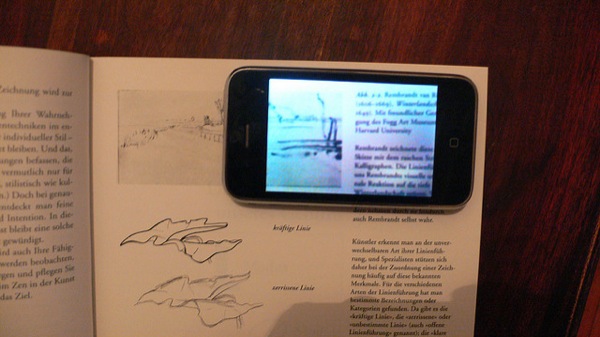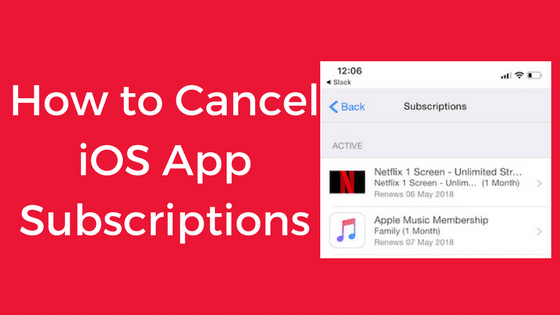Как выключить Find My iPhone
Функция «Найти iPhone», представленная Apple в iOS 5, помогает находить и отслеживать потерянный или украденный iPhone с помощью веб-сайта iCloud или приложения «Найти iPhone» (также известного как «Найти iPhone на главном экране»).
Он также известен специально для других устройств, как «Найти iPad», «Найти iPod» и «Найти Mac».
Find My iPhone также включает блокировку активации – функцию, которая предназначена для предотвращения использования вашего iPhone, iPad, iPod touch или Apple Watch посторонними лицами в случае его утери или кражи. Блокировка активации включается автоматически при включении «Найти iPhone».
Поэтому, если вы планируете продать свой iPhone, отдать его или отправить в ремонт, убедитесь, что вы отключили «Найти iPhone» («Найти iPad», «Найти iPod», «Найти Mac») на своем устройстве. В противном случае ваше устройство заблокировано, и любой, кому вы дадите устройство, не сможет его использовать, а технические специалисты Apple не смогут выполнить сервисный ремонт.
Как выключить Find My iPhone
Вы можете отключить функцию «Найти iPhone» или удалить свой iPhone, которым вы больше не пользуетесь, из «Найти iPhone», выполнив следующие действия:
• Идти к Настройки> [your name] > iCloud
• Кран Найди мой айфон
• Затем выключите Найди мой айфон.
 Вы также можете удалить свой iPhone из Find my iPhone, выключив iCloud на этом устройстве. Отключение iCloud отключает все функции iCloud на устройстве.
Вы также можете удалить свой iPhone из Find my iPhone, выключив iCloud на этом устройстве. Отключение iCloud отключает все функции iCloud на устройстве.
Если вы продаете или отдаете свой iPhone, я настоятельно рекомендую удалить ваш контент и настройки (в Настройки> Общие> Сброс> Стереть все содержимое и настройки). Когда вы используете опцию «Стереть все содержимое и настройки» для стирания всей информации и настроек с вашего устройства, функции «Найти iPhone» и «Блокировка активации» также отключаются.
Как дистанционно выключить Find My iPhone
Если вашего iPhone больше нет с вами, потому что вы его продали или отдали, или если экран вашего iPhone сломан, или он не включается снова из-за разряженной батареи, то хорошей новостью является то, что вы можете выключить Find My iPhone или удаленно удалите iPhone из службы «Найти iPhone» с помощью iCloud.com, выполнив следующие действия.
- Перейти на iCloud.com
- Введите свой Apple ID и пароль или Apple ID члена вашей семьи и пароль.
- Если вы не используете надежный браузер, вам будет предложено ответить на контрольные вопросы или ввести подтверждение, которое будет отправлено на другие ваши устройства. Если на удаляемом устройстве установлена iOS 8 или новее, введите номер телефона и сообщение.
- Щелкните «Найти iPhone».
- Затем нажмите Все устройства вверху, затем выберите устройство, которое хотите удалить.
- Выберите свой iPhone из списка.

- Затем нажмите на Удалить из учетной записи вариант.
Вот и все, весь контент будет удален, и теперь кто-то другой сможет активировать устройство.
Отключить «Найти iPhone без пароля»?
«Найти iPhone» – это функция безопасности, предотвращающая доступ к вашему устройству кем-либо, кто украл или нашел ваш потерянный iPhone. Значит, вам нужен пароль, чтобы его выключить. Как видно из приведенного выше руководства, вы можете отключить его на устройстве с помощью приложения «Настройки» или iCloud.com. В обоих случаях вам необходимо ввести пароль для вашего Apple ID, поэтому вы не сможете выключить «Найти iPhone» без пароля. Если вы его забыли, вам следует сбросить пароль.
Дайте нам знать, если у вас возникнут какие-либо вопросы, в комментариях ниже.
–>